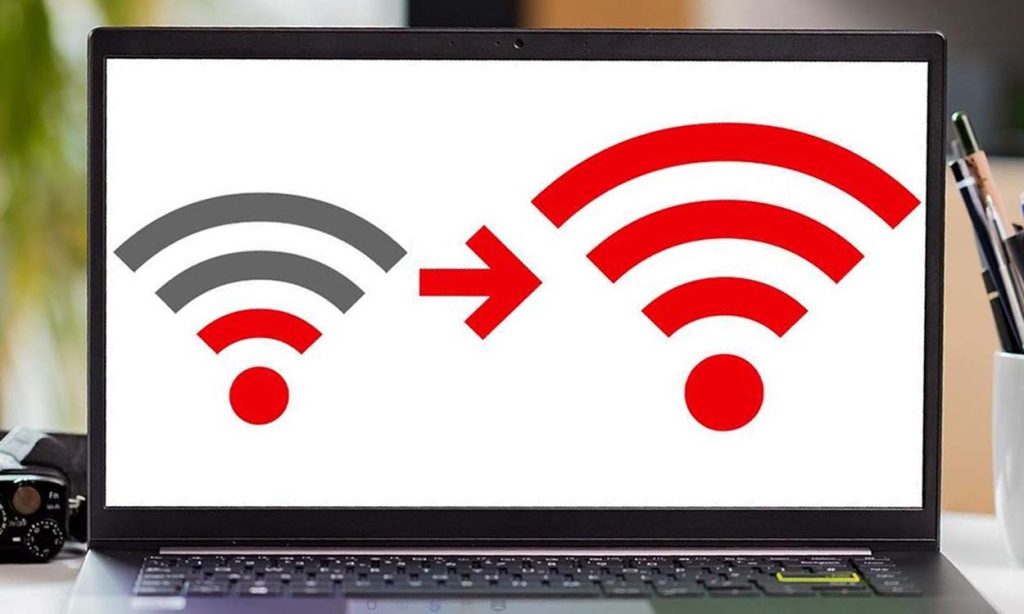
Sebagai pengguna windows 10, sudah tidak asing lagi bahwa sistem sering meminta update. Dan dalam proses update tersebut seringkali membuat gagal beberapa fitur sebagai efek samping. Tidak sering terjadi, namun beberapa pengguna mengeluhkan hal tersebut. Salah satunya mungkin masalah pada tidak dapat tersambungnya internet atau WiFi ke perangkat laptop, beberapa penyebabnya terletak pada network adapter. Sehingga pengguna perlu melakukan pengecekan kondisi network adapter ini, solusi yang dapat disampaikan adalah dengan mereset network adapter. Mereset network adapter mampu mengatur ulang jaringan internet entah itu konfigurasi atau pengaturan lain yang salah akibat adanya proses update, simak cara mereset network adapter dibawah ini :
- Membuka Pengaturan, kamu bisa menemukan pengaturan pada Start dan pilih Setting atau Pengaturan.
- Kemudian pilih Network & Internet, bisa kamu temukan di tampilan atau jika tidak kamu bisa mencari manual pada kolom Find a setting di bagian atas.
- Setelah itu pilih Status dan klik pada opsi Netwok Reset, sebagai saran lebih baik putuskan perangkat dari jaringan internet dari WiFi ataupun LAN terlebih dahulu.
- Kemudian lakukan reset network, dengan menyetujui konfirmasi atas tindakan dan tunggu hingga proses selesai. Karena jika sudah selesai maka perangkat PC akan melakukan otomatis Restart.
Cara diatas akan membantu memperbaiki bug atau kesalahan yang terjadi secara tidak sengaja yang merupakan efek dari adanya update sistem. Diluar hal rumit ini kemungkinan lain yang terjadi sehingga menyebabkan tidak bisa terkoneksinya internet ke perangkat mungkin karena koneksi yang tidak stabil, ada masalah pada WiFi, dan mengatasi masalah yang lebih rumit bisa dengan mereset network adapter seperti yang sudah diberitahu diatas atau melalui setting jaringan dari command prompt untuk pengguna Windows 7 kebawah. Selain cara rumit diatas akan kami sampaikan beberapa cara simpel dan mudah dilakukan untuk keluhan berupa internet yang susah tersambung pada perangkat.
- Mematikan dan menghidupkan WiFi atau yang lebih mudahnya kamu bisa mengaktifkan mode pesawat. Karena setelah melakukan ini maka pada saat menghidupkan kembali, perangkat akan otomatis mengambil sinyal terbaik daripada sebelumnya.
- Mengatur TCP/IP dari command prompt dan kemudian pengguna bisa mengganti IP, menghapus cache DNS. Sehingga secara otomatis sistem akan menghapus semua koneksi yang terhubung sebelumya. Caranya ialah :
Buka cmd > Run as administrator >
Macam-macam perintah yang diperlukan untuk perbaikan ini
* netsh winsock reset = berguna untuk mengatur ulang TCP/IP dan DNS
* netsh int ip reset = mengganti registry key untuk mereset TCP/IP
* ipconfig /release = ruter memberikan IP
* ipconfig /renew = sistem akan menghubungkan alamat IP baru untuk disambungkan dengan perangkatJika cara diatas juga terlalu berat dan menyulitkan, kami akan memberikan beberapa tips lagi yaitu dengan menghapus dan memasang kembali drive internet, caranya :
- Download dan pasang driver yang sesuai dengen spesifikasi perangkat kamu, kamu bisa cek pada setting > system > About.
- Masuk pada Device Manager dan akan muncul driver apa saja yang berhubungan dengan jaringan, kamu dapat klik kanan dan uninstall device.
- Untuk akses lebih luas kamu dapat memilih Network Adapter, kemudian klik kanan pada driver jaringan WiFi, dan klik Uninstall sebagai konfirmasi tindakan.
- Seperti sebelumnya step terakhir selalu jangan lupa untuk merestart komputer.